新方法——不关闭全部UAC通知,但又能去掉PowerShell的疯狂提示
起因:不想关闭所有的UAC提示,因为我经常下载一些东西来测试来玩,但又要去掉PowerShell的提示。
PowerShell的提示来自于要运行的软件不是以管理员运行。所以给运行的软件提权就好。
我设置supermemo以管理员运行后,就不出现了,但是每次运行前都要点一下UAC,不过还能忍受。
曲折:
我有的脚本需要用到autohotkey,然后因为supermemo是管理员运行的,所以运行脚本时候就会弹出好几个提示,人麻了。
然后我直接改autohotkey以管理员运行,结果走不通。后面发现给只需要quicker提权就好。但是要开机要多点一次UAC就很烦。
经过搜索发现,UAC白名单小工具给指定软件新建以管理员运行但不提示的快捷方式,这样就可以一箭双雕,没有UAC提示,也没有PS提示,一劳永逸。
具体步骤:
1.首先下载解压UAC白名单小工具并看使用说明,GitHub链接:XIU2/UACWhitelistTool: 📃 UAC 白名单小工具! (github.com)

2.把白名单小工具挂载到右键,方便生成 noUAC.sm18和noUAC.quicker的noUAC快捷方式,生成的快捷方式会出现在桌面。
!注意:只有生成的快捷发生才可以跳过UAC。


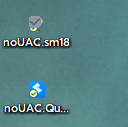
3.因为我需要开机自启quicker,所以我把quicker本身的开机自启动关闭了,把oUAC.quicker的快捷方式拖进开机自启文件夹里面
这样就能开机以管理员运行quicker,但没有UAC提示。
C:\Users\Administrator\AppData\Roaming\Microsoft\Windows\Start Menu\Programs\Startup


如果有这个需求的小伙伴可以按照我的方法试一试!
最后:有一个地方想不太确定,不知道这个猜想是否正确,应该是这样,懂得老哥可以给我留言。
我开始以为KopiaUI也要给权限的,跟autohotkey一起给了权限,结果疯狂UAC,还叫我重新写密钥,开一次写一次人麻了,然后还报错。后面给了quicker管理员权限就都好了。
我的猜想:是不是quicker有了管理员权限之后,它脚本调用的软件也跟着有了管理员权限。
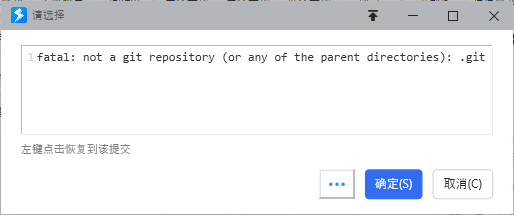

 京公网安备 11010502053266号
京公网安备 11010502053266号